ADM顯卡驅動安裝失敗怎么辦?Win8電腦如何正確安裝ADM顯卡驅動?
顯卡驅動對于電腦來說是很重要的,有時候我們重裝系統后就需要安裝顯卡驅動,但是安裝顯卡驅動也是要有方法的,不然也會導致安裝失敗,那么當你安裝ADM顯卡驅動失敗了怎么辦?如果不清楚的話,可以看看小編整理的“Win8電腦如何正確安裝ADM顯卡驅動”教程。
步驟:
1、打開控制面板,查看是否已經安裝了AMD顯卡驅動。如果安裝了,先確定你下載的驅動安裝版本是對應你目前使用的系統還要注意32bit和64bit。
2、安裝AMD驅動或升級驅動,必須先徹底卸載舊驅動,否則某些特性生效不了。(安裝GHOSt系統時候,系統默認安裝的萬能驅動可能不兼容你的筆記本電腦)
3、打開控制面板,找到已經安裝的amd驅動程序,右擊-更改,進入AMD顯卡驅動安裝程序。
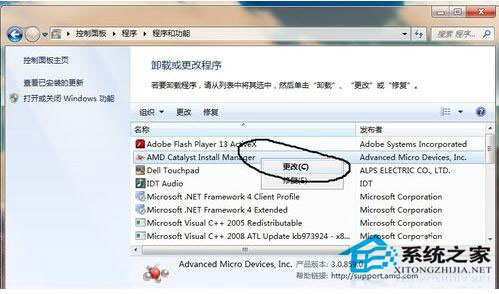
4、點擊下一步- 快速卸載-下一步。
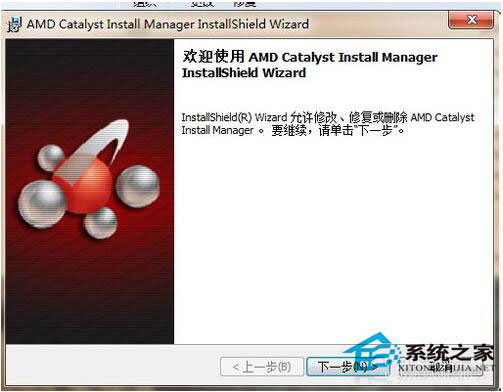
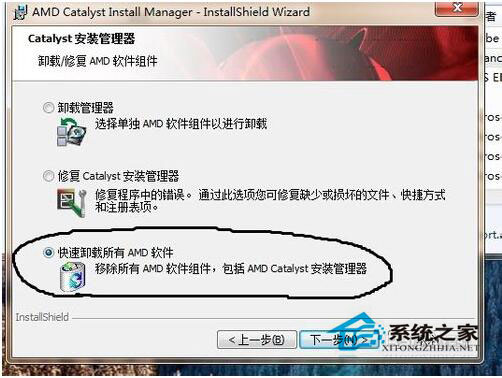
5、卸載之后點 完成,然后重啟電腦。
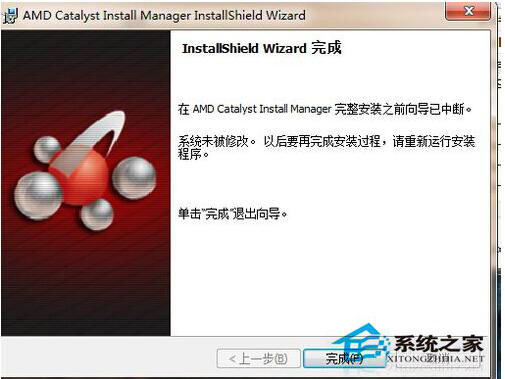
6、下載-安裝 DriverSweeper 再用Driver Sweeper這個軟件清理一遍AMD驅動相關。如圖,全部清除后重啟電腦。
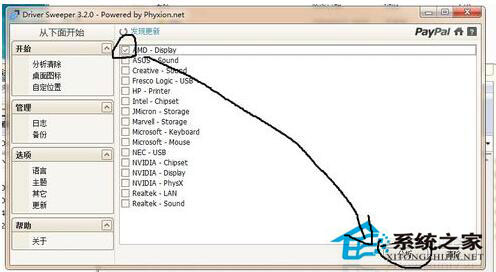
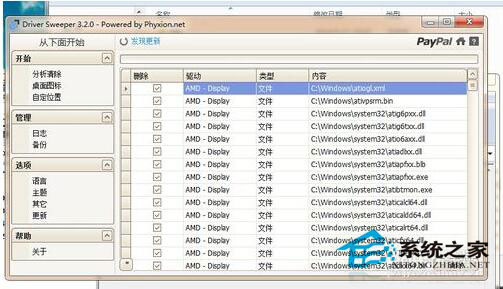
7、重啟后找到你下載的兼容自己機型的顯卡驅動(建議到自己電腦品牌的官方網站下載)右擊-以管理員身份運行。
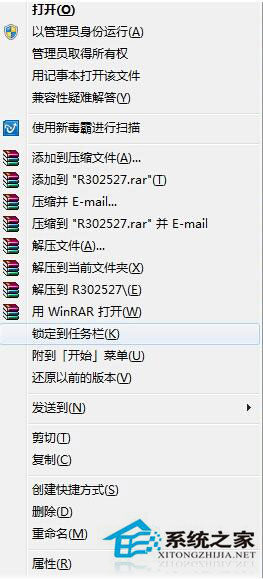
8、選擇快速安裝就可以。
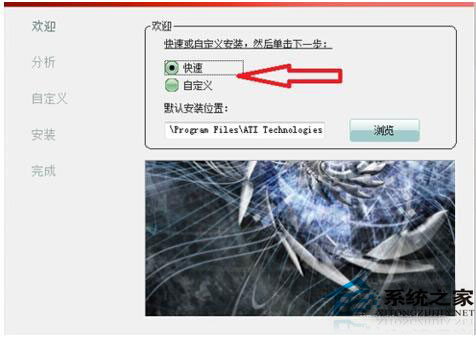
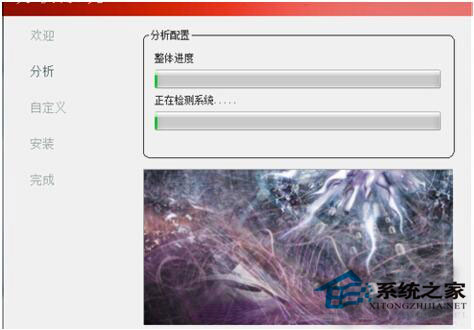
9、安裝完成后,在電腦桌面右擊鼠標-配置可交換顯示卡。
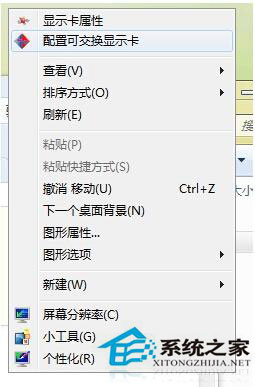
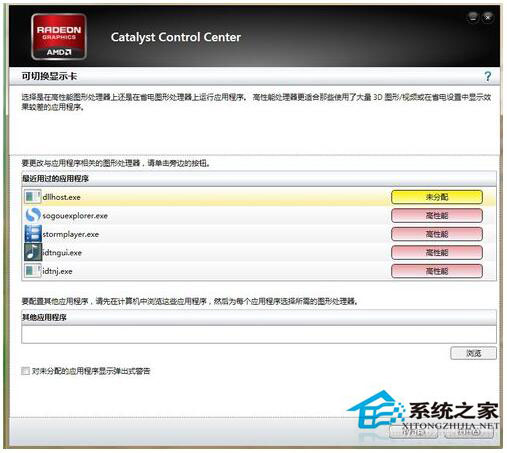
10、把需要運行的軟件改成高性能、顯卡運行然后點應用。就完成了。
注意事項:
1、一定要用DriverSweeper把卸載后殘留的AMD文件清理干凈。
2、安裝的驅動一定要是品牌機器的官方下載的。
以上就是“Win8電腦如何正確安裝ADM顯卡驅動”文章的全部內容了,如果你碰到了ADM顯卡驅動安裝失敗的情況,可按照上面的方法在進行嘗試安裝。
相關文章:
1. 在FreeBSD 8.1下搭建Git服務器步驟2. 什么是Unix 以及它為什么這么重要?3. 深度操作系統20.5發布 deepin 20.5更新內容匯總4. 在FreeBSD上搭建Mac的文件及time machine備份服務5. Linux Mint系統輸入法怎么刪除? Linux Mint刪除多余輸入法的技巧6. 統信UOS系統怎么設置鼠標樣式? UOS更改鼠標形狀的技巧7. 微軟Win11專業版即將默認禁用 SMB 來賓認證服務8. Win11 正式版 Build 22621.1105一月累積更新補丁KB5022303發布(附完整更新日志)9. deepin linux怎么切換到root權限? Deepin切換root用戶的技巧10. Mac無線網絡怎么設置?蘋果Mac電腦無線網絡設置教程

 網公網安備
網公網安備